Cette section fournit des réponses aux questions fréquemment posées sur la gestion des couleurs. Ces questions sont les suivantes :
Pourquoi les couleurs ne correspondent-elles pas ?
La création et le partage d’un document nécessitent l’utilisation de plusieurs outils. Par exemple, vous devez traiter un fichier créé à l’aide d’une autre application ou importer une image capturée à l’aide d’un appareil photo numérique ou d’un scanner. Une fois le document traité, vous pouvez l’imprimer ou l’envoyer par courrier électronique à un collègue pour vérification. Les manières d’interpréter les couleurs de chaque outil utilisé dans le workflow sont différentes. En outre, chaque outil possède sa propre gamme de couleurs disponibles, appelée espace couleur. Il s’agit d’un ensemble de chiffres qui définissent la représentation de chaque couleur.
Exemple de workflow de document
En d’autres termes, chaque outil a son propre langage pour interpréter et définir une couleur. Imaginons une couleur de l’espace couleur de votre appareil photo : une couleur bleue intense associée aux valeurs Rouge = 0, Vert = 0 et Bleu = 255. Cette couleur peut apparaître différemment sur l’espace couleur de votre moniteur.. Par ailleurs, elle peut ne pas avoir une correspondance sur l’espace couleur de votre imprimante. Par conséquent, lorsque votre document se déplace dans le workflow, la conversion de la couleur bleue intense échoue et sa reproduction n’est pas précise. Un système de gestion des couleurs est conçu pour améliorer la communication des couleurs dans le workflow pour que la couleur de la sortie corresponde à la couleur souhaitée.
Les couleurs sont définies par leur espace couleur. 1. Espace couleur Lab. 2. Espace couleur sRVB, affiché sur l’espace couleur Lab. 3. Espace couleur U.S. Web Coated (SWOP) v2. 4. Espace couleur ProPhoto RVB.
Qu’est-ce que la gestion des couleurs ?
La gestion des couleurs est un processus qui vous permet de prévoir et de contrôler la reproduction des couleurs, indépendamment de la source ou la destination du document Elle garantit une représentation plus précise des couleurs lorsqu’un document est affiché, modifié, partagé, exporté dans un autre format ou imprimé.
Un système de gestion des couleurs, également appelé moteur de couleur, utilise des profils de couleurs pour convertir les valeurs de couleur d’une source vers une autre. Ainsi, il convertit les couleurs affichées sur le moniteur en couleurs pouvant être reproduites par une imprimante. Les profils de couleurs définissent l’espace couleur des moniteurs, des scanners, des appareils photo numériques, des imprimantes et des applications utilisés pour créer ou modifier des documents.
Pourquoi ai-je besoin de la gestion des couleurs ?
Si votre document requiert une représentation précise des couleurs, il peut être nécessaire de découvrir plus en détail la gestion des couleurs. Vous devez également tenir compte de la complexité de votre workflow et de la destination finale de vos documents. Il se peut que la gestion des couleurs ne soit pas aussi importante si vos documents sont uniquement conçus pour être affichés en ligne. Cependant, la gestion des couleurs est indispensable si vous envisagez d’ouvrir des documents dans une autre application ou si vous créez des documents en vue de les imprimer ou de produire plusieurs types de sortie.
La gestion des couleurs vous permet d’effectuer les opérations suivantes :
Un système de gestion des couleurs ne garantit pas la correspondance identique des couleurs, mais améliore leur précision de manière significative.
Comment démarrer la gestion des couleurs ?
Voici quelques suggestions concernant l’ajout de la gestion des couleurs au workflow :
Les couleurs affichées sur mon moniteur sont-elles appropriées ?
Il est nécessaire d’étalonner et de profiler le moniteur pour assurer la précision des couleurs. Lorsque vous étalonnez un moniteur, vous le configurez pour afficher des couleurs conformément à une norme de précision établie. Après l’étalonnage, vous pouvez créer un profil de couleurs du moniteur, qui décrit la manière dont ce dernier interprète les couleurs. En général, ce profil de couleur personnalisé est installé sur votre système d’exploitation via le logiciel de profilage. Il devient ainsi possible de le partager avec d’autres périphériques ou applications. L’association de l’étalonnage et du profilage garantit la précision des couleurs : Si un moniteur n’est pas correctement étalonné, le profil de couleur correspondant n’est pas utile.
L’étalonnage et le profilage sont complexes et requièrent généralement des périphériques d’étalonnage tiers, tels que des colorimètres et des logiciels spécialisés. Par ailleurs, un mauvais étalonnage peut avoir des conséquences néfastes. Recherchez des techniques et produits de gestion des couleurs pour en savoir plus sur l’étalonnage de moniteur et sur les profils de couleurs personnalisés. Vous pouvez également consulter la documentation fournie avec votre système d’exploitation ou votre moniteur.
La façon dont vous percevez la couleur affichée par le moniteur est également importante pour la gestion de l’homogénéité des couleurs. Votre perception est influencée par l’environnement dans lequel vous affichez les documents. Voici quelques méthodes permettant de créer un environnement d’affichage approprié :
Dois-je affecter un profil de couleurs ou convertir des couleurs en profil de couleurs ?
Lorsque vous affectez un profil de couleurs, les valeurs ou les numéros de la couleur ne sont pas modifiés dans le document. L’application utilise plutôt le profil de couleurs pour interpréter les couleurs du document. Cependant, lorsque vous convertissez des couleurs en profil de couleurs différent, les valeurs des couleurs du document sont modifiées.
La meilleure pratique consiste à choisir un espace couleur approprié lorsque vous créez un document et à utiliser le même profil de couleurs tout au long du workflow. Vous ne devez ni affecter des profils de couleurs ni convertir des couleurs en profils de couleurs différents lorsque vous travaillez sur un document. Pour plus d’informations, reportez-vous aux sections Affectation des profils de couleurs et Conversion de couleurs en différents profils de couleurs.
Qu’est-ce qu’une intention de rendu ?
Un système de gestion des couleurs peut convertir efficacement les couleurs du document sur plusieurs périphériques. Cependant, lorsqu’un système de gestion de couleurs convertit les couleurs d’un espace couleur vers un autre, il se peut qu’il ne parvienne pas à faire correspondre certaines couleurs. Une défaillance se produit lors d’une conversion car certaines couleurs de la source ne correspondent pas à la plage (ou la gamme) de l’espace couleur cible. Par exemple, les couleurs bleue et rouge vif affichées sur le moniteur ne se trouvent pas dans la gamme de couleurs que l’imprimante peut reproduire. Ces couleurs « hors gamme » peuvent modifier de façon significative l’apparence du document, selon la façon dont elles sont interprétées par le système de gestion des couleurs. Chaque système de gestion des couleurs utilise quatre méthodes pour interpréter les couleurs hors gamme et les mapper avec la gamme de l’espace couleur cible. Ces méthodes sont appelées « intentions de rendu ». Le choix d’une intention de rendu dépend du contenu graphique du document.


Il peut arriver que de nombreuses couleurs d’un document sRVB puissent être hors gamme pour l’espace couleur U.S. Web Coated (SWOP) v2. Les couleurs hors gamme sont mappées avec la gamme en fonction de l’intention de rendu.
Les intentions de rendu suivantes sont disponibles :
| • |
L’intention de rendu Colorimétrique relative est adaptée aux logos ou autres graphiques qui contiennent un faible pourcentage de couleurs hors gamme. Les couleurs source hors gamme sont mappées avec les couleurs les plus proches dans la gamme cible. Cette intention de rendu est à l’origine du décalage du point blanc. Si vous imprimez sur un papier blanc, la blancheur du papier est utilisée pour reproduire les zones blanches du document. Par conséquent, cette intention de rendu est idéale si vous allez imprimer votre document. |
| • |
L’intention de rendu colorimétrique absolue est adaptée aux logos ou autres graphiques qui requièrent des couleurs très précises. Si aucune correspondance n’est trouvée pour les couleurs source, la correspondance la plus proche possible est alors utilisée. Les intentions de rendu Colorimétrique absolue et Colorimétrique relative sont identiques. Toutefois l’intention de rendu Colorimétrique absolue conserve le point blanc lors de la conversion, mais ne permet pas d’ajuster la blancheur du papier. Cette intention de rendu est principalement utilisée pour l’épreuve. |
| • |
L’intention de rendu Perceptuel est adaptée aux photos et images bitmap qui contiennent un pourcentage élevé de couleurs hors gamme. L’apparence générale des couleurs est conservée si vous modifiez toutes les couleurs, y compris les couleurs appartenant à la gamme, pour qu’elles correspondent à la plage des couleurs cible. Cette intention de rendu maintient les relations entre les couleurs afin de produire les meilleurs résultats. |
| • |
L’intention de rendu Saturation produit des couleurs unies plus concentrées dans des graphiques professionnels, tels que des organigrammes ou des graphiques. Les couleurs peuvent être moins précises que celles produites par d’autres intentions de rendu. |
Le nombre de couleurs hors gamme (indiqué par le recouvrement vert) peut influencer votre choix d‘intention de rendu. À gauche : l’intention de rendu Colorimétrique relative est adaptée pour cette photo qui contient un faible pourcentage de couleurs hors gamme. À droite : l’intention de rendu Perceptuel est idéale pour cette photo qui contient un grand nombre de couleurs hors gamme.

Les composants ne sont pas tous disponibles dans les versions d’essai, scolaires/universitaires et OEM. Les composants non disponibles peuvent inclure des applications Corel, des fonctionnalités, des utilitaires tiers, ainsi que des fichiers de contenu supplémentaire.
Copyright 2018 Corel Corporation. Tous droits réservés.
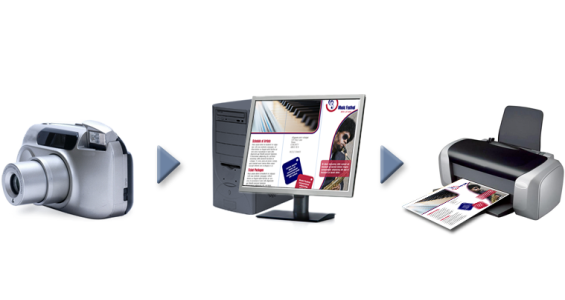
![]()